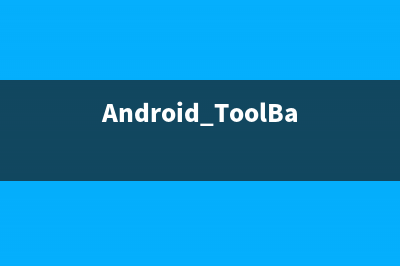位置: 编程技术 - 正文
Win10如何创建系统恢复工具?系统恢复工具创建图文教程(win10如何创建系统分区)
编辑:rootadmin推荐整理分享Win10如何创建系统恢复工具?系统恢复工具创建图文教程(win10如何创建系统分区),希望有所帮助,仅作参考,欢迎阅读内容。
文章相关热门搜索词:创建windows10,win10如何创建系统修复u盘,win10如何创建系统修复u盘,win10如何创建系统管理员账户,win10如何创建系统分区,win10如何创建系统映像到u盘,win10如何创建系统映像到u盘,win10如何创建系统映像,内容如对您有帮助,希望把文章链接给更多的朋友!
推荐:软件名称:win正式版(windows ) 官方简体中文版 位软件大小:3.GB更新时间:--
步骤如下:
1、右键点击系统桌面左下角的【开始】,在开始菜单中点击【控制面板】;
2、在打开的控制面板中左键双击【恢复】,打开恢复窗口;
3、在打开的恢复窗口,点击高级工具下的【创建恢复驱动器】;
4、在恢复驱动器窗口,我们默认将系统文件备份到恢复驱动器(打勾),然后点击:下一步;
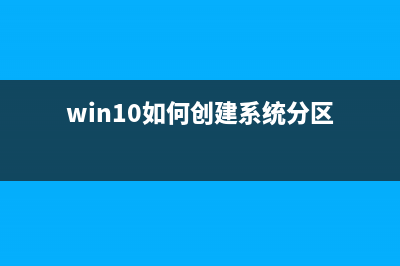
5、正在进行操作,稍候(第一次操作时,我们可能不知道将系统文件备份到什么驱动器);
6、大约1分钟以后,会出现连接U盘的提示,并提示U盘至少要能容纳4GB,且U盘上的所有文件都将被删除(如果我们的U盘上有重要文件,必须把文件先转移到电脑的磁盘中),插入U盘,如果U盘符合条件,点击:下一步;
7、我们插入U盘后,通过检测出现恢复驱动器 - 选择U盘窗口,默认可用驱动器,点击:下一步;
8、再打开的是恢复驱动器 - 创建恢复驱动器窗口,现在一切准备就绪了,点击:创建;
9、创建恢复驱动器必须经过:格式化驱动器 - 正在复制实用工具 - 正在复制系统三个阶段,时间较长,约为分钟左右;
、创建恢复驱动器成功以后,在系统桌面上会出现一个恢复(D)驱动器的图标。
、创建Windows系统恢复工具完成,弹出U盘,保存备用(有备无患),但愿我们的电脑不会用到系统恢复工具U盘。
标签: win10如何创建系统分区
本文链接地址:https://www.jiuchutong.com/biancheng/365352.html 转载请保留说明!上一篇:Win10系统打不开应用商店提示在关闭用户账户控制情况下无法打开应用商店的解决方法(win10系统打不开此电脑和文件夹)



![[置顶]
Unity Editor Extensions – Handle 和Gizmos私人定制([置顶]游戏名 TentacleLocker)](/img.jpg)